Emissione
- È necessario disinstallare ESET Endpoint Encryption (EEE) da un sistema perché è stato sostituito
- Cartelle crittografate
- File crittografati
- Archivi crittografati
- Dischi virtuali crittografati
- Supporti rimovibili crittografati
- Crittografia dell'intero disco-Standalone
- Crittografia completa del disco - Client EEE (gestito)
- Revocare una licenza utente
- Disinstallare il software di crittografia
Soluzione
Cartelle crittografate
-
Fare clic con il tasto destro del mouse sulla cartella crittografata.
-
Selezionare ESET Endpoint Encryption → Decripta cartella con ESET Endpoint Encryption.
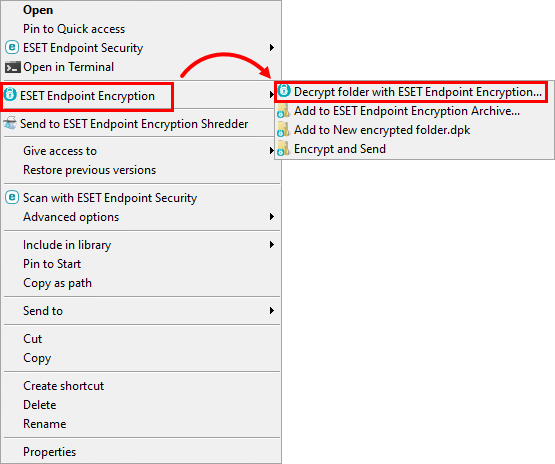
Figura 1-1 -
Selezionare la casella di controllo accanto a Ho eseguito il backup dei dati e desidero continuare. Fare clic su Avanti.
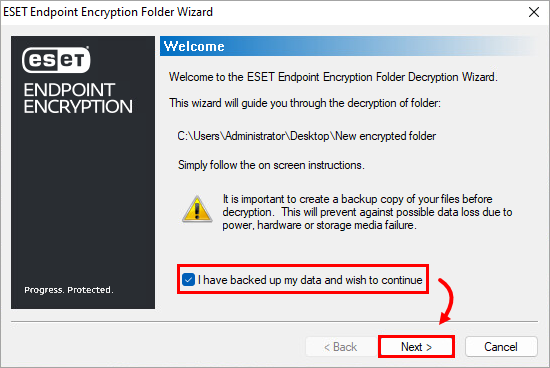
Figura 1-2 -
Fare clic su Avanti.
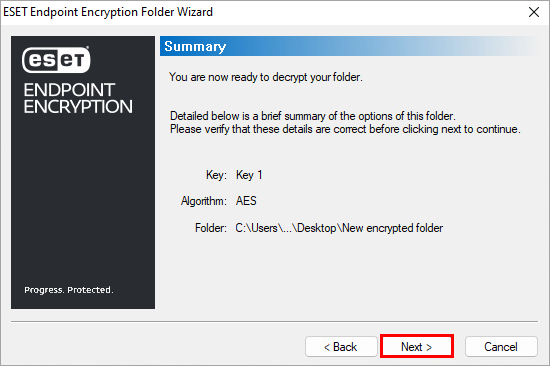
Figura 1-3 -
Nella pagina finale della procedura guidata, deselezionate la casella di controllo accanto a Lascia backup crittografato? per rimuovere automaticamente la copia crittografata della cartella.
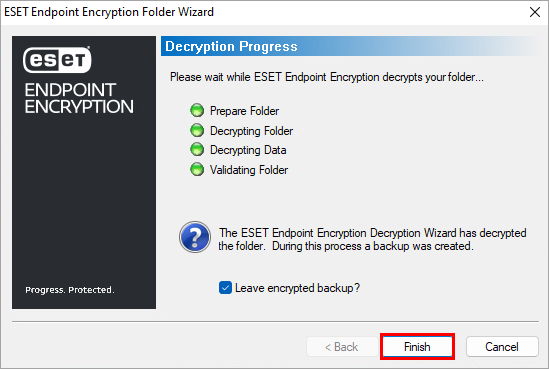
Figura 1-4
File crittografati
-
Fare clic con il tasto destro del mouse sul file crittografato.
-
Selezionare ESET Endpoint Encryption → Decifra il file con ESET Endpoint Encryption.
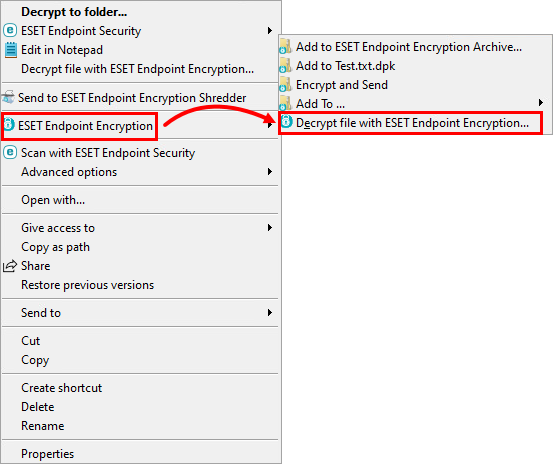
Figura 2-1 -
Fare clic su Sì per eliminare automaticamente il file originale. Fare clic su No ed eliminare la versione crittografata dopo aver verificato che i dati siano stati decrittografati correttamente.

Figura 2-2
Archivi crittografati
-
Fare clic con il tasto destro del mouse sull'archivio crittografato.
-
Fare clic su ESET Endpoint Encryption → Estrai qui... o Estrai in.
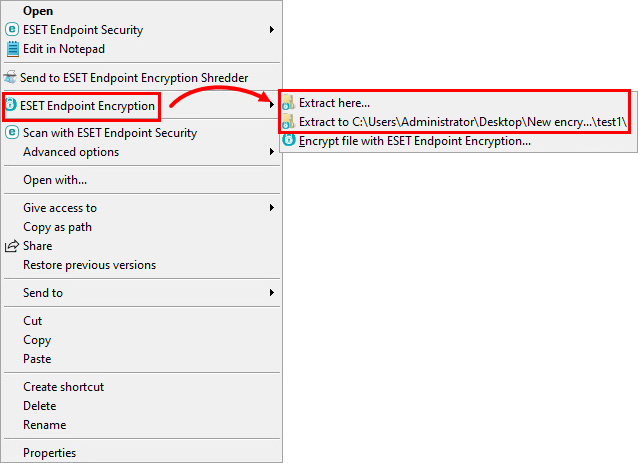
Figura 3-1 -
Selezionare un percorso di destinazione e fare clic su OK per estrarre il contenuto dell'archivio.
-
Verificare che la cartella estratta contenga i file richiesti ed eliminare l'archivio.
Dischi virtuali crittografati
-
Montare il disco virtuale e copiare i dati necessari.
-
Fare clic con il tasto destro del mouse sull'icona di ESET Endpoint Encryption nella barra delle applicazioni.
-
Fare clic su Dischi virtuali → Gestione dischi virtuali.
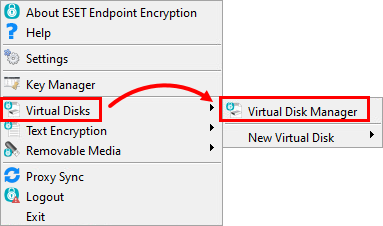
Figura 4-1 -
Selezionare il disco virtuale nel menu a discesa. Fare clic su Smonta se è attualmente montato.
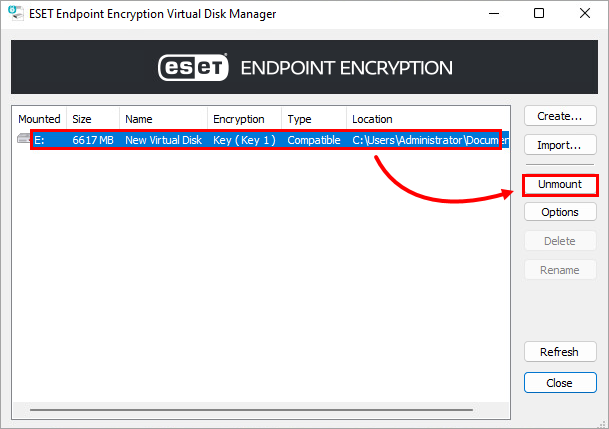
Figura 4-2 -
Fare clic su Elimina → Elimina.
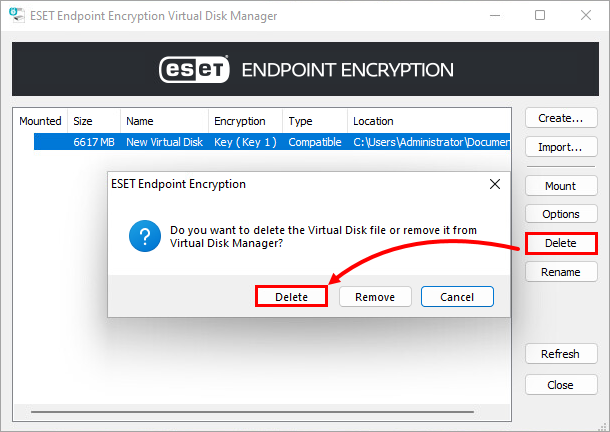
Figura 4-3
Supporti rimovibili crittografati
-
Fare clic con il tasto destro del mouse sull'icona EEE nella barra delle applicazioni.
-
Fare clic su Supporti rimovibili → Crittografia dei supporti rimovibili.
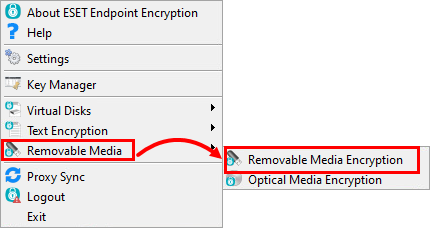
Figura 5-1 -
Selezionate il disco crittografato nell'elenco delle unità.
-
Fate clic su Decripta o Rimuovi.
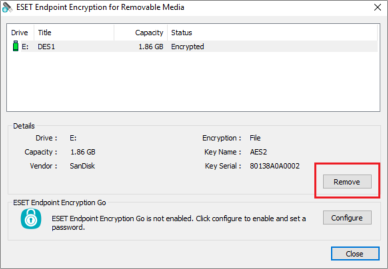
Figura 5-2 -
Se il dispositivo è stato crittografato con la modalità file, verrà notificato che tutti i file crittografati verranno eliminati. Se la periferica è stata crittografata con la modalità di crittografia completa del disco, la decrittografia avrà inizio. La decodifica deve essere completata prima di poter utilizzare il dispositivo.
Crittografia completa del disco-Standalone
-
Accedere a ESET Endpoint Encryption (EEE).
-
Fare clic con il tasto destro del mouse sull'icona EEE nella barra delle applicazioni.
-
Fare clic su Crittografia disco completo → Crittografia disco completo.
-
Fare clic su Gestisci dischi.
-
Selezionate il disco o la partizione da decifrare e fate clic su Decifra.
-
Digitare FDE admin password e fare clic su OK per avviare la decrittografia.
Crittografia completa del disco - ESET Endpoint Encryption Client (gestito)
-
Accedere a ESET Endpoint Encryption Server (EEE Server).
-
Selezionare la workstation dall'elenco delle workstation.
-
Fare clic su Dettagli.
-
Verificare che il valore WorkstationID visualizzato corrisponda al valore Workstation ID sul client.
-
Fare clic su Crittografia completa del disco.
-
Fare clic su Decrittografia accanto ai dischi che si desidera decrittografare.
-
Fare clic su Decripta. Il comando verrà ricevuto automaticamente nel successivo intervallo di connessione. Per inviare immediatamente il comando, sincronizza manualmente EEE Server e EEE Client.
-
Attendere che il processo di decrittografia si concluda completamente e che lo stato della workstation torni a Non crittografato in ESET Endpoint Encryption Server.
-
Accedere a ESET Endpoint Encryption Server.
-
Fare clic su Utenti.
-
Selezionare l'utente da disattivare.
-
Fare clic su Dettagli e su Workstation.
-
Selezionare la workstation.
-
Fare clic su Disattiva.
-
Selezionare la casella di controllo accanto a Sei sicuro di voler disattivare questo utente?
-
Fare clic su Disattiva.
-
Accedere al profilo Windows di ciascun utente da disattivare e fare clic su Sincronizzazione aziendale.
-
Ripetere questa procedura per tutti gli utenti del computer.
Revocare la licenza di un utente
-
Accedere a ESET Endpoint Encryption Server.
-
Fare clic su Utenti.
-
Selezionare l'utente dall'elenco degli utenti.
-
Fare clic su Dettagli.
-
Fare clic su Revoca licenza.
-
Se si riceve una notifica che l'utente ha una sola licenza, fare clic su OK → Chiudi → l'utente corretto → Elimina, quindi digitare la password di ESET Endpoint Encryption Server per eliminare l'utente.
Disinstallare il software di crittografia
Dopo aver decifrato tutti i dati necessari, disinstallare ESET Endpoint Encryption.